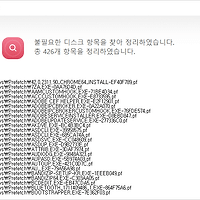KM플레이어(KMPlayer)
윈도우 기본 미디어 플레이어는 이용이 편하지만 파일 형식이 호환되지 않기 때문에 다른 미디어 플레이어를 찾는다
플레이어마다 각각 장점이 있지만 그 중에 KM플레이어 는 프로그램이 가볍고 다양한 코덱을 내장하고 있는 것이 특징이고 대용량 파일도 끊김 없고 잡음 제거, 노이즈 추가, 초고속 모드 등 고급 영상 처리 기능을 지원한다.
KM플레이어를 올만에 설치해서 그런지 인기가 많아져서 그런지 광고도 많이 보이고 과정이 많이 길어졌다.
눈에 띄는 기능중에는 고급 영상처리가 있는데 동영상을 재생하고 마우스 오른쪽 버튼에서 고급 영상 처리 메뉴에 보면 잔상 제거, 날카롭게, 부드럽게, 잡음 제거, 노이즈 추가 등 세부적인 기능을 이용할 수 있고 내맘대로 영상을 주무를 수 있다?
그리고 나머지 기능도 마우스 오른쪽 클릭하면 여러가지 기능을 바로 사용 할 수 있다
하지만 장점이면서 단점 인거 같다 KM플레이어 기능도 많고 모르면 사용하기가 까다롭다는거다.
마지막으로 올만에 설치하니까 실행시 광고가 보이고 재생시 광고는 상단에 끄는 버튼이 보인다
아무래도 기능은 좋지만 커지면서 아쉬워지는게 생겨 예전 구버전 KMPlayer 포터블로 저장해둔게 어디있나 찾아보던지 다른 동영상 플레이를 설치해야 될꺼 같다
KM플레이어에서 자주 사용하는 단축키
파일 열기: Ctrl + O
자막파일 열기: Alt + O
전체 화면: Alt + Enter
꽉찬 화면: Ctrl + Enter
재생/멈춤: Space
정지 : Ctrl + Space
느리게 재생: Shift + Num –
빠르게 재생: Shift + Num +
자막 보이기/감추기: Alt + X
자막 탐색/편집: Alt + Q
자막 키우기: Alt + F1
자막 줄이기: Alt + F2
잔상 제거: Alt + I
현재 화면을 파일로 저장: Ctrl + E
오디오 캡처: Alt + A
동영상 파일로 캡처: Alt + C
컨트롤 박스: Alt + G
닫기: Ctrl + Z
사용 OS : Win 8.1 K(64bit)참고
프리웨어 개발(제작자)
www.kmplayer.com
'Computer > 유틸리티' 카테고리의 다른 글
| 다양한 기능의 깔끔하고 쉬운 PC최적화 프로그램 리셋 (0) | 2015.04.21 |
|---|---|
| GPU-Z 그래픽카드가 어떤 물건인지 제대로 파악하는 프로그램 설치할래 그냥쓸래? (0) | 2015.04.20 |
| CrystalDiskInfo로 체크한 만든? 외장하드 아직은 쓸만한거 같다 (0) | 2015.04.18 |
| 내 맘대로 위치 지정 모니터 창 분활 프로그램 MaxTo (0) | 2015.04.17 |
| 저용량에 파일명을 한번에 바꾸는 프로그램이 있다? "DarkNamer" (0) | 2015.04.16 |